内容提要:文章介绍ps怎么去掉疤痕的方法,本文主要使用了修复画笔工具来进行取样修复疤痕
关于ps怎么去掉疤痕,对于在photoshop里面操作真的是非常简单。下面截图左边人物脸上有一道长长的疤痕和眼泪。右边是将疤痕和眼泪去掉之后的效果。

希望此篇教程,能回答了ps怎么去掉疤痕这个问题。PS所有修复的问题,其实就是复制图像,将完好的部分复制来掩盖掉疤痕等不需要的地方。
1.单击工具箱中的“修复画笔工具”,设置好画笔大小、硬度。
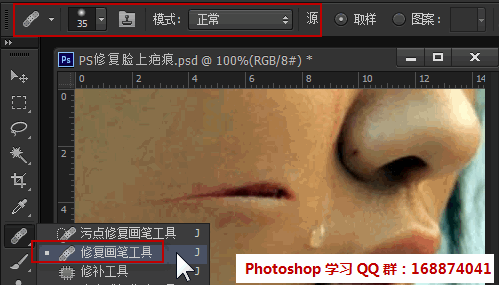
2.在脸上皮肤完好相近的地方,按下ALT键进行取样。
3.在疤痕位置单击或者拖动进行涂抹修复。(2、3步可以重复操作达到自己想要的最好效果)
4.眼泪部分的修复和疤痕部分修复也是同样操作。(如果您对修复画笔工具使用方法不太了解,请参考视频教程:http://www.ittribalwo.com/article/2082.html)
Photoshop的修复画笔就是强效“疤痕灵”!这样就去掉了女孩子脸上的疤痕,再现正常完好的皮肤。
其实ps怎么去掉疤痕,除了修复画笔工具,不妨再使用其余修复类工具试试,也可以完成。







